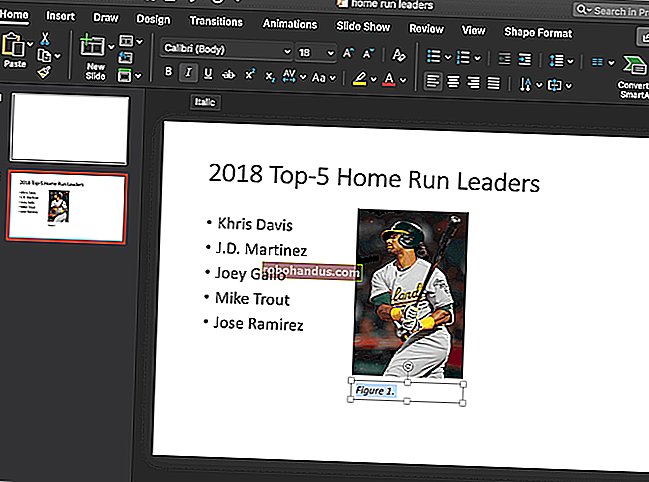Excel 문서를 Google 스프레드 시트로 가져 오는 방법

누군가 엑셀 문서를 보냈는데 엑셀이 없나요? Microsoft Office를 포기하고 Google 드라이브로 변경 하시겠습니까? 문제 없어요; Google 스프레드 시트를 사용하면 Excel 파일을 가져올 수 있습니다. 그리고 Excel 문서와 동일한 기능 및 효과 중 일부를 지원하지 않을 수 있지만 꽤 잘 작동합니다.
Excel 문서를 Google 스프레드 시트로 가져 오는 방법
Google 스프레드 시트에서 Excel 문서를 보려면 먼저 파일을 Google 드라이브에 업로드해야합니다. Google 드라이브를 열고 "새로 만들기"를 클릭 한 다음 "파일 업로드"를 클릭하여 시작하십시오.
관련 : Google 스프레드 시트에서 드롭 다운 목록을 만드는 방법

파일로 이동 한 다음 "열기"를 클릭합니다.

또는 컴퓨터에서 웹 브라우저로 직접 파일을 끌어다 놓아 쉽게 업로드 할 수 있습니다.

파일이 업로드되면 마우스 오른쪽 버튼으로 클릭하고 컨텍스트 메뉴에서 '연결 프로그램'을 가리킨 다음 'Google 스프레드 시트'를 선택합니다.
관련 : 알아야 할 5 가지 Google 스프레드 시트 기능

그런 다음 Google은 문서를 드라이브 계정의 Google 스프레드 시트 파일로 변환합니다.
파일 편집을 마친 후 다른 사람과 공유하거나 파일> 다른 이름으로 다운로드로 이동 한 다음 "Microsoft Excel"옵션을 클릭하여 문서를 Microsoft Excel 형식으로 다운로드하고 내보낼 수 있습니다.
관련 : Google 드라이브의 파일에 대한 공유 가능한 다운로드 링크를 만드는 방법

PDF, ODS, CSV 또는 기타 형식으로 문서를 다운로드하려는 경우에도 그렇게 할 수 있습니다.

그런 다음 파일이 브라우저의 기본 다운로드 폴더로 다운로드됩니다.